Из этого урока вы узнаете как рисовать слезы

Используется : Adobe Photoshop CS6
НАЧНЕМ.
- Сперва поймите, где и как расположены изгибы лица персонажа. Это даст возможность понять то, как слезы будут течь.


- Для начала, создаем новый слой поверх слоя с цветом/лайнартом и рисуем слезы, которые выходят по всей площади нижней части глаза. Сделаем их скопление согнутым и в форме нижнего века… Сейчас мы рисуем сплошным цветом. Так проще всего.

- Следующий шаг — добавление слезных следов. Обычно, я делаю два, но также можно ограничиться и одним. Как ваша душа пожелает. Начнем со скопления сверху, которое в форме треугольника, и постепенно делаем след тоньше до подбородка, куда слеза должна дойти. И она, как показано, становится концентрированнее вновь. Также вы можете сделать слезу наполовину скатившуюся вниз по лицу! Просто ведите след от толстого к тонкому, потом наоборот.

- Это своего рода дополнительная вещь, которую я делаю в середине или половине пути — добавляю другую слезу, идущую вниз.

Выглядит это как-то так:

- Теперь выберем цвет слез. НЕ ДЕЛАЙТЕ слезы белоснежного или яркого цвета. Лучше используйте голубоватый.


Замечу, что цвет слез зависит от сюжета работы. Например, если на фоне закат, то слезы следует делать под его же цвет.

- Переведем слой в Darken (затемненный) и выставляем Opacity (непрозрачность) на 77%. Потом выделяем скопления при помощи Lasso Tool (Лассо) и подтираем места, указанные на картинке внизу, при помощи Eraser (Стерки), у которой Opacity стоит на 57%.
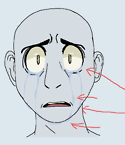
- Последним шагом будет создание бликов слез, которые довольно легко делаются. Добавляем их в утолщениях следов и немного по бокам. Цвет бликов и их примерное положение также можете наблюдать ниже.
![]()

В итоге, получится что-то вроде этого:

ВОТ И ВСЕ!
Я НАДЕЮСЬ, ЧТО ПОМОГ ВАМ!
